圆月山庄资源网 Design By www.vgjia.com
会声会影X9如何剪辑音频?会声会影X9剪辑音频的方法步骤
会声会影X9如何剪辑音频?最近有很多小伙伴想要知道会声会影是如何剪辑音频的,那么今天小编就给大家带来会声会影剪辑音频的具体方法步骤,让我们一起来看看吧。
方法/步骤
1、我们先在空白处按鼠标右键——插入音频到声音轨

2、然后我们点击上面的播放按钮可以听到我们的音频内容。

3、假设画圈的这一段是我们不要的,多余的需要剪辑去掉的。
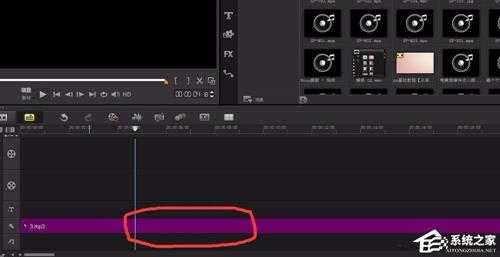
4、接着我们我们先用剪刀剪开(剪刀在预览窗口下面)我这里剪开后拖开了,是为了你们看得清楚,这是剪开成两断了。
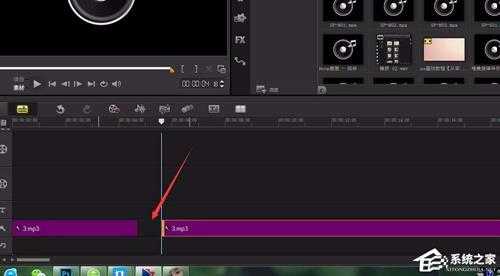
5、再在需要剪掉的后面剪一下(其实很好理解,比如一条绳子,哪里不要就剪掉哪里)
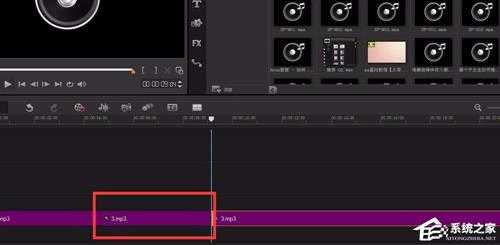
6、刚才那段不要的剪出来后,按DELETE删除掉就好了。删除好记得把后面的拖过去衔接上。(鼠标按着不动就可以拖过去了)
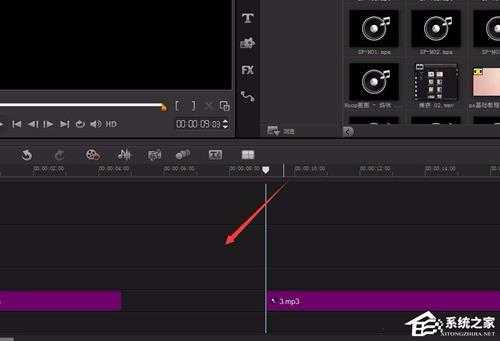
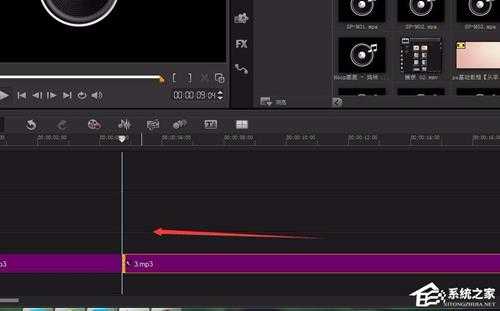
7、若是中间需要空停一会,那就往后拖一些。
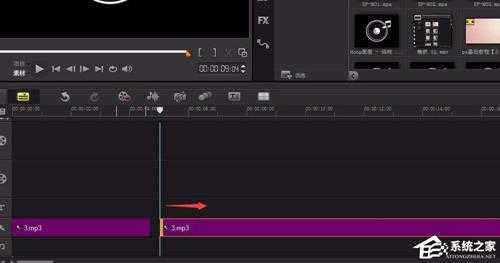
8、如果刚才删除多了,不小心把要留的一点给删了,那就把后面的拉长就好了。鼠标放过去变成双箭头的样子就可以拉长。
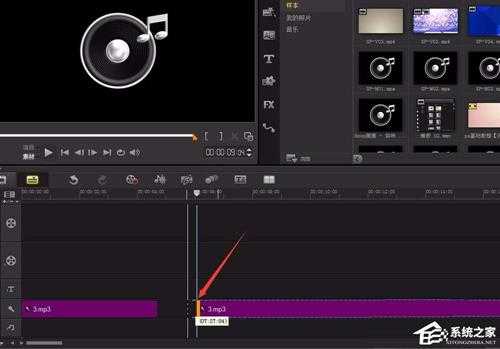
9、伙伴们也可以给我们的声音配上背景音乐。
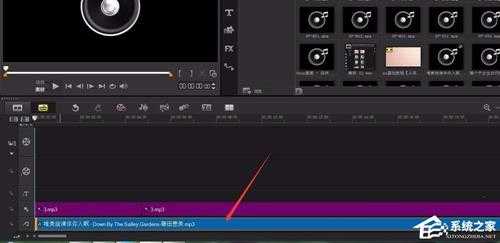
10、接着我们双击背景音乐可以设置音量,有时候为了避免声音被音乐盖掉,背景音乐可以设置小声一些。

11、修改后之后就按“分享”输出
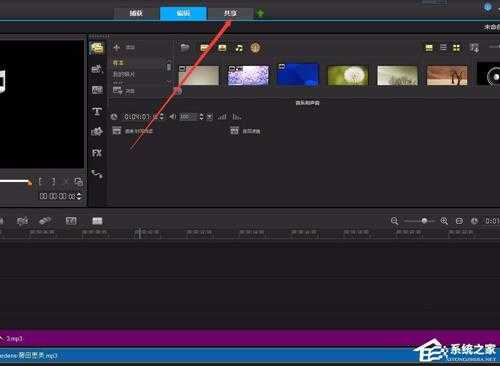
12、最后格式选择音频。按“开始”就可以了。
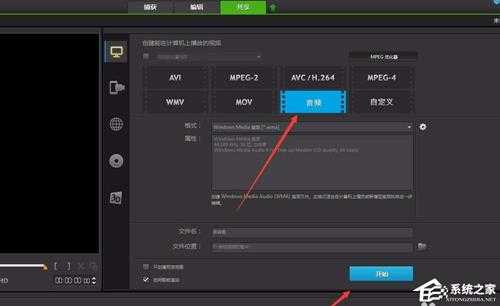
以上就是会声会影剪辑音频的具体方法步骤啦,大家都学会了吗?还想了解更多的软件教程请关注系统之家。
圆月山庄资源网 Design By www.vgjia.com
广告合作:本站广告合作请联系QQ:858582 申请时备注:广告合作(否则不回)
免责声明:本站文章均来自网站采集或用户投稿,网站不提供任何软件下载或自行开发的软件! 如有用户或公司发现本站内容信息存在侵权行为,请邮件告知! 858582#qq.com
免责声明:本站文章均来自网站采集或用户投稿,网站不提供任何软件下载或自行开发的软件! 如有用户或公司发现本站内容信息存在侵权行为,请邮件告知! 858582#qq.com
圆月山庄资源网 Design By www.vgjia.com
暂无评论...
更新日志
2025年01月24日
2025年01月24日
- 小骆驼-《草原狼2(蓝光CD)》[原抓WAV+CUE]
- 群星《欢迎来到我身边 电影原声专辑》[320K/MP3][105.02MB]
- 群星《欢迎来到我身边 电影原声专辑》[FLAC/分轨][480.9MB]
- 雷婷《梦里蓝天HQⅡ》 2023头版限量编号低速原抓[WAV+CUE][463M]
- 群星《2024好听新歌42》AI调整音效【WAV分轨】
- 王思雨-《思念陪着鸿雁飞》WAV
- 王思雨《喜马拉雅HQ》头版限量编号[WAV+CUE]
- 李健《无时无刻》[WAV+CUE][590M]
- 陈奕迅《酝酿》[WAV分轨][502M]
- 卓依婷《化蝶》2CD[WAV+CUE][1.1G]
- 群星《吉他王(黑胶CD)》[WAV+CUE]
- 齐秦《穿乐(穿越)》[WAV+CUE]
- 发烧珍品《数位CD音响测试-动向效果(九)》【WAV+CUE】
- 邝美云《邝美云精装歌集》[DSF][1.6G]
- 吕方《爱一回伤一回》[WAV+CUE][454M]
